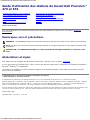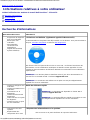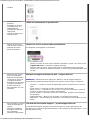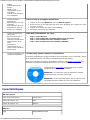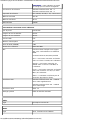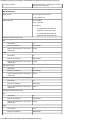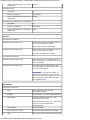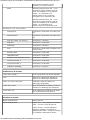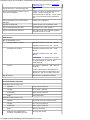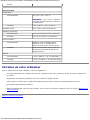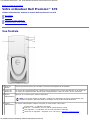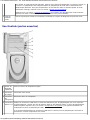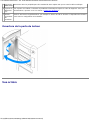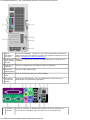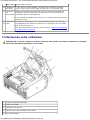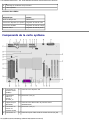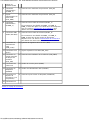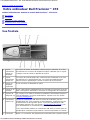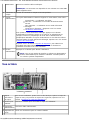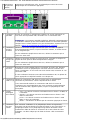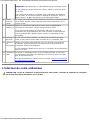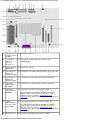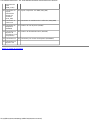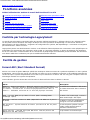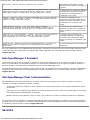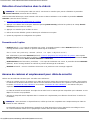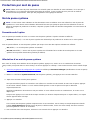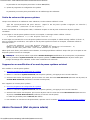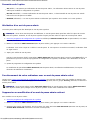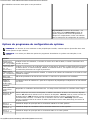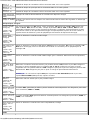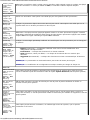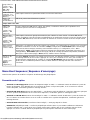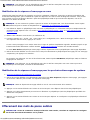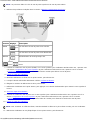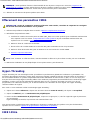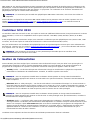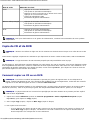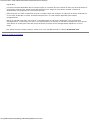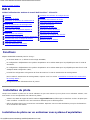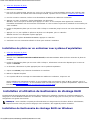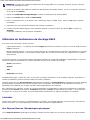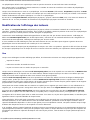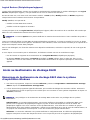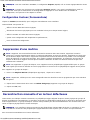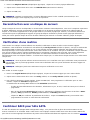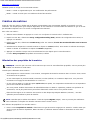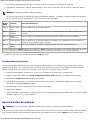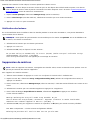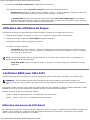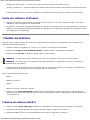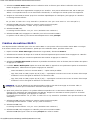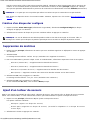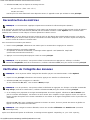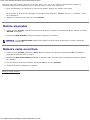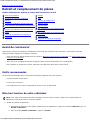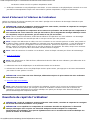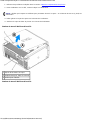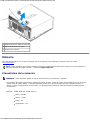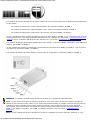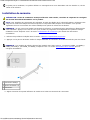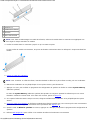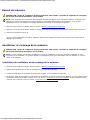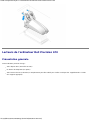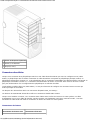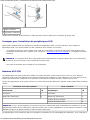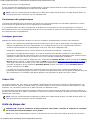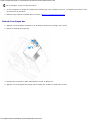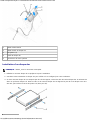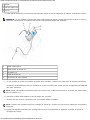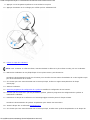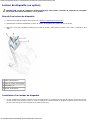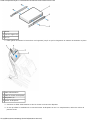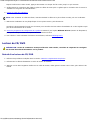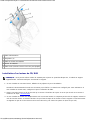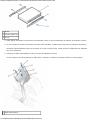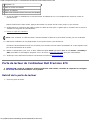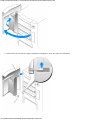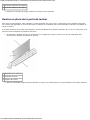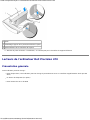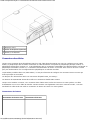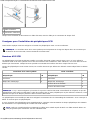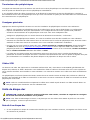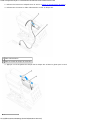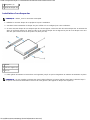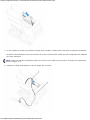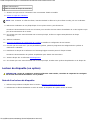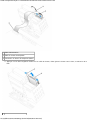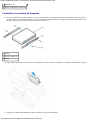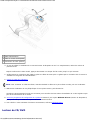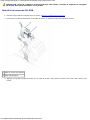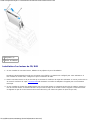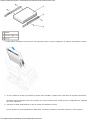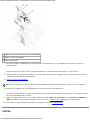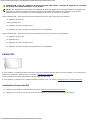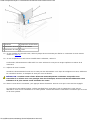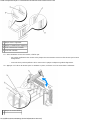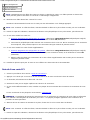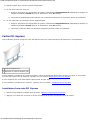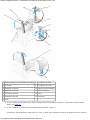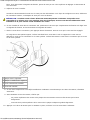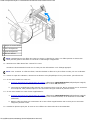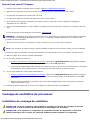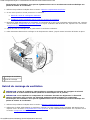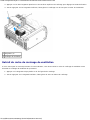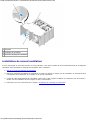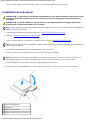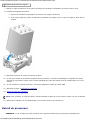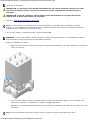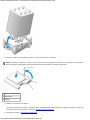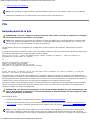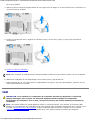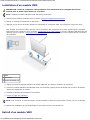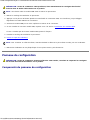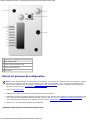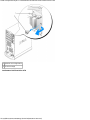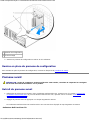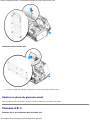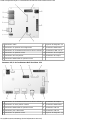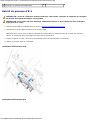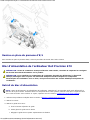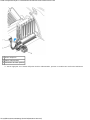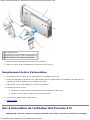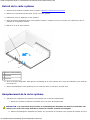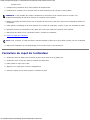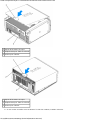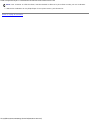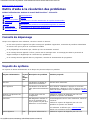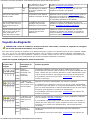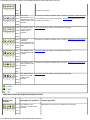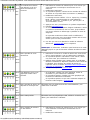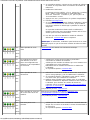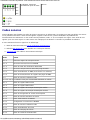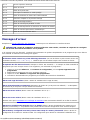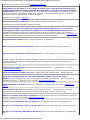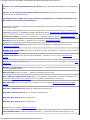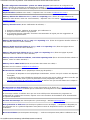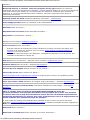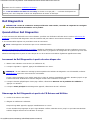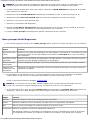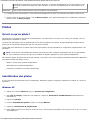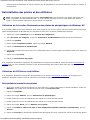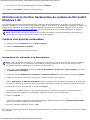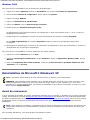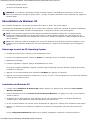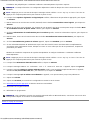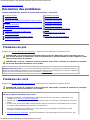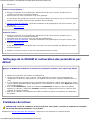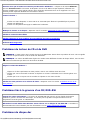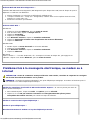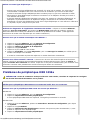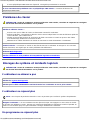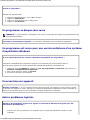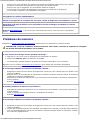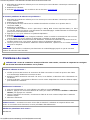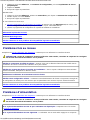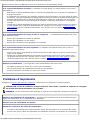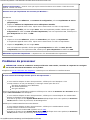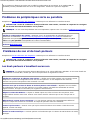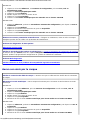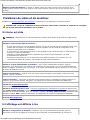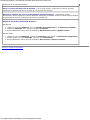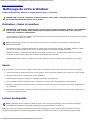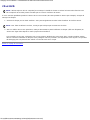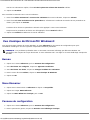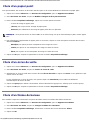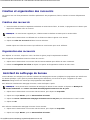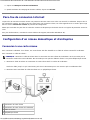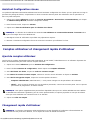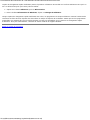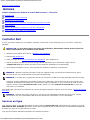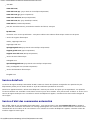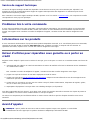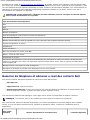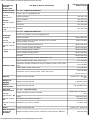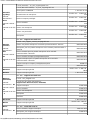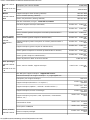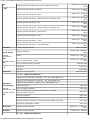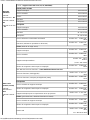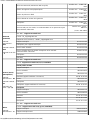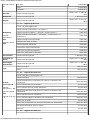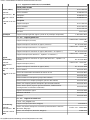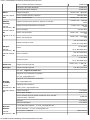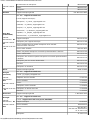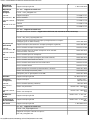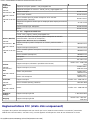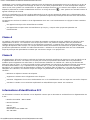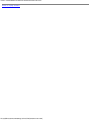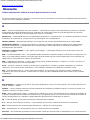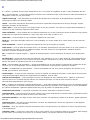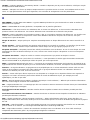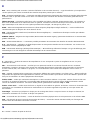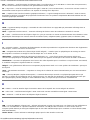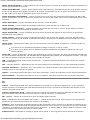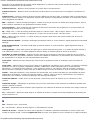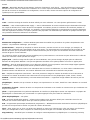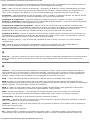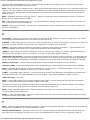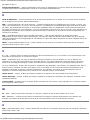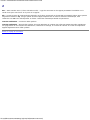Guide d'utilisation des stations de travail Dell Precision 470 et 670
file:///T|/htdocs/systems/ws670/FR/ug_fr/index.htm[3/20/2013 9:32:50 AM]
Guide d'utilisation des stations de travail Dell Precision™
470 et 670
Informations relatives à votre ordinateur
Votre ordinateur Dell Precision™ 670
Votre ordinateur Dell Precision™ 470
Fonctions avancées
RAID
Retrait et remplacement de pièces
Outils d'aide à la résolution des problèmes
Résolution des problèmes
Nettoyage de votre ordinateur
Fonctionnalités de Microsoft Windows XP
Annexe
Glossaire
Modèles WHM et WHL
Pour plus d'informations sur d'autres documents inclus avec votre ordinateur, reportez-vous à la section «Recherche
d'informations».
Remarques, avis et précautions
REMARQUE : Une REMARQUE indique une information importante qui peut vous aider à mieux utiliser votre ordinateur.
AVIS : Un AVIS vous avertit d’un risque de dommage matériel ou de perte de données et vous indique comment éviter
le problème.
PRÉCAUTION : Une PRÉCAUTION indique un risque potentiel de dommages matériels ou corporels, ou de
mort.
Abréviations et sigles
Pour obtenir une liste complète des abréviations et des sigles, reportez-vous à la section «Glossaire».
Si vous avez acheté un ordinateur Dell™ série n, aucune des références faites dans ce document aux systèmes d'exploitation
Microsoft
®
Windows
®
n'est applicable.
Le CD Drivers and Utilities, le Guide de référence rapide et le CD Operating System sont en option et peuvent ne pas être
livrés avec votre ordinateur.
Les informations de ce document sont sujettes à modification sans préavis.
© 2004–2006 Dell Inc. Tous droits réservés.
La reproduction de ce document, de quelque manière que ce soit, sans l'autorisation écrite de Dell Inc. est strictement interdite.
Marques utilisées dans ce document : Dell, le logo DELL, Inspiron, Dell Precision, Dimension, OptiPlex, Latitude, PowerEdge, PowerVault, PowerApp,
Axim et Dell OpenManage des marques de Dell Inc. ; Red Hat est une marque déposée de Red Hat, Inc. ; Intel est une marque déposée de et
Xeon est une marque de Intel Corporation ; Microsoft et Windows sont des marques déposées de Microsoft Corporation.
D'autres marques et noms commerciaux peuvent être utilisés dans ce document pour faire référence aux entités se réclamant de ces marques et de
ces noms ou à leurs produits. Dell Inc. rejette tout intérêt propriétaire dans les marques et les noms commerciaux autres que les siens.
Modèles WHM et WHL
Septembre 2006 N/P U3524 Rév. A04

Informations à propos de votre ordinateur : Guide d'utilisation des stations de travail Dell Precision 470 et 670
file:///T|/htdocs/systems/ws670/FR/ug_fr/about.htm[3/20/2013 9:32:52 AM]
Retour à la page du sommaire
Informations relatives à votre ordinateur
Guide d'utilisation des stations de travail Dell Precision™ 470 et 670
Recherche d'informations
Caractéristiques
Entretien de votre ordinateur
Recherche d'informations
Que recherchez-vous ? Cherchez ici
Programme de diagnostic
pour mon ordinateur
Pilotes pour mon
ordinateur
Documentation
concernant mon
périphérique
Logiciel DSS (Desktop
System Software)
CD Drivers and Utilities (également appelé CD ResourceCD)
La documentation et les pilotes sont déjà installés sur l'ordinateur. Vous pouvez utiliser le
CD pour réinstaller des pilotes
ou exécuter Dell Diagnostics.
Des fichiers Lisez-moi peuvent être inclus sur votre CD ; ces fichiers fournissent des
informations sur les modifications techniques de dernière minute apportées à votre
système ou des informations de référence destinées aux techniciens ou aux utilisateurs
expérimentés.
REMARQUE : Les derniers pilotes et dernières mises à jour de la documentation se
trouvent sur le site Web de Dell à l'adresse support.dell.com.
REMARQUE : Le CD Drivers and Utilities est en option et n'est pas obligatoirement
expédié avec tous les ordinateurs.
Comment configurer mon
ordinateur
Comment entretenir mon
ordinateur
Informations sur le
dépannage
Comment exécuter Dell
Diagnostics
Codes d'erreur et voyants
de diagnostic
Comment ouvrir le capot
de mon ordinateur
Guide de référence rapide
REMARQUE : Ce document est disponible au format PDF à
l'adresse support.dell.com.
REMARQUE : Le Guide de référence rapide est en option et n'est
pas obligatoirement expédié avec tous les ordinateurs.
Connecteurs de carte
système
Emplacement des
composants de la carte
étiquette des informations sur le système
Elle se trouve sur la partie intérieure du capot de l'ordinateur.

Informations à propos de votre ordinateur : Guide d'utilisation des stations de travail Dell Precision 470 et 670
file:///T|/htdocs/systems/ws670/FR/ug_fr/about.htm[3/20/2013 9:32:52 AM]
système
Informations sur les
garanties
Consignes de sécurité
Informations sur les
réglementations
Informations relatives à
l'ergonomie
Contrat de licence pour
utilisateur final
Guide des informations du produit Dell™
Numéro de service et
code de service express
étiquette de licence
Microsoft Windows
Numéro de service et licence Microsoft Windows
Ces étiquettes sont apposées à l'ordinateur.
Utilisez le numéro de service pour identifier l'ordinateur lorsque vous visitez le site
support.dell.com ou contactez le support technique.
Entrez le code de service express pour faciliter l'acheminement de votre appel
lorsque vous contactez le support technique. Ce code n'est pas disponible dans tous
les pays.
Pilotes les plus récents
pour mon ordinateur
Réponses aux questions
concernant le service et
le support technique
Discussions en ligne avec
le support technique et
d'autres utilisateurs
Documentation sur mon
ordinateur
Site Web de support technique de Dell — support.dell.com
REMARQUE : Sélectionnez votre région pour afficher le site de support approprié.
Le site Web de support technique de Dell fournit plusieurs outils en ligne, notamment :
Solutions — Conseils et astuces de dépannage, articles de techniciens et cours en
ligne
Forum clients — Discussion en ligne avec d'autres clients de Dell
Mises à niveau — Informations sur les mises à niveau des composants, comme la
mémoire, le disque dur et le système d'exploitation
Service clientèle — Personnes-ressources, commandes, garanties et informations
de réparation
Téléchargements — Mises à jour de pilotes, de correctifs et de logiciels
Références — Documentation de l'ordinateur, caractéristiques des produits et livres
blancs
état des appels au service
clients et historique du
support
Principaux problèmes
techniques concernant
mon ordinateur
Questions fréquemment
Site Web de Dell Premier Support — premiersupport.dell.com
Le site Web Dell Premier Support est personnalisé pour les clients représentant des
entreprises, des institutions gouvernementales ou des institutions d'enseignement. Il n'est
pas disponible partout.

Informations à propos de votre ordinateur : Guide d'utilisation des stations de travail Dell Precision 470 et 670
file:///T|/htdocs/systems/ws670/FR/ug_fr/about.htm[3/20/2013 9:32:52 AM]
posées
Téléchargements de
fichiers
Détails sur la
configuration de mon
ordinateur
Contrat de service pour
mon ordinateur
Comment utiliser
Windows XP
Documentation sur mon
ordinateur
Documentation pour les
périphériques (pour un
modem, par exemple)
Centre d'aide et de support de Windows
1. Cliquez sur le bouton Démarrer, puis sur Aide et support.
2. Entrez un mot ou une expression qui décrit votre problème, puis cliquez sur l'icône
en forme de flèche.
3. Cliquez sur la section qui décrit votre problème.
4. Suivez les instructions qui s'affichent.
Comment utiliser Red
Hat® Linux
Des discussions par e-
mail avec d'autres
utilisateurs d'ordinateurs
Dell Precision® et de
Linux
Informations
supplémentaires sur
Linux et mon ordinateur
Dell Precision
Sites Dell d'informations sur Linux
http ://linux.dell.com
http ://lists.us.dell.com/mailman/listinfo/linux-precision
http ://docs.us.dell.com/docs/software/oslinux/
http ://docs.us.dell.com/docs/software/OSRHEL3/
Comment réinstaller mon
système d'exploitation
CD Operating System (Système d'exploitation)
Le système d'exploitation est déjà installé sur votre ordinateur. Pour le réinstaller, utilisez
le CD Operating System. Consultez ce document pour les instructions.
Après avoir réinstallé le système d'exploitation, utilisez le CD Drivers and Utilities
pour
réinstaller les pilotes des périphériques fournis avec votre ordinateur.
L'étiquette de la Product Key
(Clé de produit) du système
d'exploitation est apposée à l'ordinateur.
REMARQUE : La couleur de votre CD dépend du système
d'exploitation que vous avez commandé.
REMARQUE : Le CD Operating System est en option et n'est
pas obligatoirement expédié avec tous les ordinateurs.
Caractéristiques
Microprocesseur
Type de microprocesseur Intel® Xeon™
Cache de niveau 1 (L1) 8 Ko
Cache de niveau 2 (L2) 1024 Ko
Mémoire
Type SDRAM DDR2 400 MHz

Informations à propos de votre ordinateur : Guide d'utilisation des stations de travail Dell Precision 470 et 670
file:///T|/htdocs/systems/ws670/FR/ug_fr/about.htm[3/20/2013 9:32:52 AM]
REMARQUE : Votre ordinateur ne prend
en charge que la mémoire enregistrée.
Connecteurs de mémoire Ordinateur Dell Precision 470 : 6
Ordinateur Dell Precision 670 : 6
Capacités de mémoire ECC 256 Mo, 512 Mo, 1 Go, 2 Go et 4 Go
Mémoire minimale 512 Mo
Mémoire maximale 16 Go
Adresse BIOS F0000h
Informations concernant votre ordinateur
Jeu de puces Intel E7525
Largeur du bus de données 64 bits
Largeur du bus d'adresse 36 bits
Canaux DMA huit
Niveaux d'interruption 23
Puce du BIOS (NVRAM) 4 Mo
Vitesse de la mémoire DDR2 400 MHz
NIC Interface réseau intégrée avec support
ASF 1.03, conformément à la définition
DMTF
Communication 10/100/1000 possible
Vert — Une bonne connexion est établie
entre un réseau à 10 Mb/s et l'ordinateur.
Orange — Une bonne connexion est
établie entre un réseau à 100 Mb/s et
l'ordinateur.
Jaune — Une bonne connexion est établie
entre une connexion à 1 Gb/s (ou 1000
Mb/s) et l'ordinateur.
éteint — L'ordinateur ne détecte pas de
connexion physique au réseau.
Contrôleur SCSI Ordinateur Dell Precision 470 — Module
SCSI U320 supplémentaire
Ordinateur Dell Precision 670 — Module
SCSI U320 intégré
Contrôleur SATA SATA 1.5
Horloge système Débit de données 800 MHz
Vidéo
Type PCI Express x16 150 W
Audio
Type AC97, émulation Sound Blaster

Informations à propos de votre ordinateur : Guide d'utilisation des stations de travail Dell Precision 470 et 670
file:///T|/htdocs/systems/ws670/FR/ug_fr/about.htm[3/20/2013 9:32:52 AM]
Conversion stéréo 16 bits analogique à numérique et 20 bits
numérique à analogique
Bus d'extension
Type de bus
un PCI Express x16 150 W
un PCI Express x4
Vitesse du bus PCI : 33 MHz
PCIX : 100 MHz
PCI Express :
la vitesse bidirectionnelle du
logement x4 est de 20 Gb/s
la vitesse bidirectionnelle du
logement x16 est de 80 Gb/s
Ordinateur Dell Precision 470
PCI
connecteur un
taille du connecteur 120 broches
largeur des données du connecteur
(maximale)
32 bits
PCIX
connecteur un
taille du connecteur 188 broches
largeur des données du connecteur
(maximale)
64 bits
PCI Express x16
connecteur un
taille du connecteur 164 broches
largeur des données du connecteur
(maximale)
16 bits
PCI Express x8 (fonctionne à x4 uniquement)
connecteur un
taille du connecteur 98 broches
largeur des données du connecteur
(maximale)
8 bits
Ordinateur Dell Precision 670
PCI
connecteur un
taille du connecteur 120 broches
largeur des données du connecteur
(maximale)
32 bits
PCIX
connecteurs trois
taille du connecteur 188 broches

Informations à propos de votre ordinateur : Guide d'utilisation des stations de travail Dell Precision 470 et 670
file:///T|/htdocs/systems/ws670/FR/ug_fr/about.htm[3/20/2013 9:32:52 AM]
largeur des données du connecteur
(maximale)
64 bits
PCI Express x16
connecteur un
taille du connecteur 164 broches
largeur des données du connecteur
(maximale)
16 bits
PCI Express x8 (fonctionne à x4 uniquement)
connecteur un
taille du connecteur 98 broches
largeur des données du connecteur
(maximale)
4 bits
Lecteurs
Accessible de l'extérieur :
Ordinateur Dell Precision 470 une baie de lecteur de disquette (pour un
lecteur de disquette en option)
deux baies de lecteur de CD/DVD
Ordinateur Dell Precision 670 une baie de lecteur de disquette (pour un
lecteur de disquette en option)
trois baies de lecteur de CD/DVD
Accessible de l'intérieur :
Ordinateur Dell Precision 470 deux baies pour deux disques durs de 1
pouce de hauteur ou un disque dur de 1,6
pouce de hauteur
Ordinateur Dell Precision 670 trois baies pour trois disques durs de 1
pouce de hauteur ou deux disques durs de
1,6 pouces de hauteur
REMARQUE : Vous pouvez acheter un
dispositif de conversion auprès de Dell
afin de pouvoir utiliser une baie de lecteur
de 5,25 pouces comme baie de disque
dur supplémentaire.
Connecteurs
Connecteurs externes :
Série deux connecteurs à 9 broches ;
compatibles 16550C
Parallèle un connecteur à 25 trous (bidirectionnel)
IEEE 1394a Ordinateur Dell Precision 670 : deux
connecteurs à 6 broches
Ordinateur Dell Precision 470 : disponible
avec une carte PCI IEEE 1394a
supplémentaire
Carte réseau connecteur RJ45
PS/2 (clavier et souris) connecteur miniature DIN à 6 broches
USB deux connecteurs de panneau avant et six

Informations à propos de votre ordinateur : Guide d'utilisation des stations de travail Dell Precision 470 et 670
file:///T|/htdocs/systems/ws670/FR/ug_fr/about.htm[3/20/2013 9:32:52 AM]
connecteurs de panneau arrière
conformes à la norme USB 2.0
Audio Ordinateur Dell Precision 670 — trois
connecteurs (ligne d'entrée, ligne de
sortie et microphone) sur le panneau
arrière ; un connecteur haut-
parleur/casque et un connecteur
microphone sur le panneau avant
Ordinateur Dell Precision 470 — trois
connecteurs (ligne d'entrée, ligne de
sortie et microphone) sur le panneau
arrière ; un connecteur haut-
parleur/casque sur le panneau avant
Connecteurs sur la carte système :
IDE principal connecteur à 40 broches sur le bus local
PCI
IDE secondaire connecteur à 40 broches sur le bus local
PCI
ATA série (SATA_0 et SATA_1) connecteur à 7 broches
Disquette connecteur à 34 broches
Ventilateur connecteur à 5 broches
SCSI connecteur à 68 broches (ordinateur Dell
Precision 670)
Panneau d'E/S connecteur à 34 broches
USB/IEEE 1394a connecteur à 16 broches
Interface audio de lecteur de CD connecteur à 4 broches
Connecteur Power_1 connecteur à 24 broches
Connecteur Power_2 connecteur à 20 broches
Téléphonie (MODEM) connecteur à 4 broches
Combinaisons de touches
<Ctrl><Alt><Suppr> lance le gestionnaire de tâches Windows
<F2> démarre la configuration intégrée du
systàme (au démarrage uniquement)
<F12> ou <Ctrl><Alt><F8> s'initialise à partir du réseau (au
démarrage uniquement)
<Ctrl><Alt><F10> lance la partition de l'utilitaire (si elle est
installée) au démarrage de l'ordinateur
<Ctrl><Alt><d> lance l'utilitaire de diagnostics du disque
dur au démarrage de l'ordinateur
Contrôles et voyants
Bouton d'alimentation bouton poussoir
Voyant d'alimentation voyant vert — Vert clignotant à l'état de
veille ; vert fixe à l'état de marche.
voyant orange — Orange clignotant
indique un problème concernant un
périphérique installé ; orange fixe indique
un problème d'alimentation interne

Informations à propos de votre ordinateur : Guide d'utilisation des stations de travail Dell Precision 470 et 670
file:///T|/htdocs/systems/ws670/FR/ug_fr/about.htm[3/20/2013 9:32:52 AM]
(reportez-vous à la section «Problèmes
d'alimentation»).
Voyant d'accès à l'unité de disque dur vert
Voyant d'intégrité de la liaison (sur la
carte réseau intégrée)
voyant vert pour un fonctionnement de
10 Mb ; voyant orange pour un
fonctionnement de 100 Mb ; voyant jaune
pour un fonctionnement de 1000 Mb (1
Gb)
Voyant d'activité (sur la carte réseau
intégrée)
voyant jaune clignotant
Voyants de diagnostic quatre voyants sur le panneau avant
Voyant d'alimentation de veille AUX_PWR sur la carte système
Voyant d'alimentation mémoire AUX_LED sur la carte système (clignote
en mode inactif S1 ou S3)
Alimentation
Bloc d'alimentation en CC :
Consommation en watts Ordinateur Dell Precision 670 : 650 W
Ordinateur Dell Precision 470 : 550 W
Dissipation de chaleur Ordinateur Dell Precision 670 : 2218
BTU/h
Ordinateur Dell Precision 470 : 1877
BTU/h
REMARQUE : La dissipation de chaleur
est calculée suivant la valeur nominale de
la consommation en watts du bloc
d'alimentation.
Tension 90 à 135 V à 50/60 Hz ; 180 à 265 V à
50/60 Hz
Le bloc d'alimentation est équipé d'un
dispositif d'ajustement automatique aux
plages 90 à 135 VCA et 180 à 265 VCA.
Pile de secours pile bouton 3 V CR2032 au lithium
Caractéristiques physiques
Ordinateur Dell Precision 670
Hauteur 49,1 cm (19,3 pouces)
Largeur 22,2 cm (8,7 pouces)
Profondeur 48,8 cm (19,2 pouces)
Poids 19 kg (42 livres)
Ordinateur Dell Precision 470
Hauteur 16,5 à 16,8 cm (6,5 à 6,6 pouces)
Largeur 44,7 cm (17,6 pouces)
Profondeur 44,5 cm (17,5 pouces)
Poids 18,6 kg (41 livres)
Poids pris en charge pour le
moniteur (installation de type
45,4 kg (100 livres)

Informations à propos de votre ordinateur : Guide d'utilisation des stations de travail Dell Precision 470 et 670
file:///T|/htdocs/systems/ws670/FR/ug_fr/about.htm[3/20/2013 9:32:52 AM]
bureau)
Environnement
Température :
Fonctionnement 10° à 35° C (50° à 95° F)
REMARQUE : à 35° C (95° F), l'altitude
maximale de fonctionnement est de 914
m (3000 pieds).
Stockage –40° C à 65° C (–40° F à 149° F)
Humidité relative 20 % à 80 % (sans condensation)
Vibrations maximales :
Fonctionnement 0,25 G de 3 à 200 Hz à 0,5 octave/min
Stockage 0,5 G de 3 à 200 Hz à 1 octave/min
Chocs maximaux :
Fonctionnement Impulsion semi-sinusoïdale (partie
inférieure) avec un changement de
vitesse de 50,8 cm/sec (20 pouces/sec)
Stockage Onde carrée moyenne de 27 G avec un
changement de vitesse de 508 cm/sec
(200 pouces/sec)
Altitude :
Fonctionnement – 15,2 à 3048 m (– 50 à 10 000 pieds)
Stockage – 15,2 à 10 668 m (– 50 à 35 000 pieds)
Entretien de votre ordinateur
Pour la maintenance de votre ordinateur, suivez ces suggestions :
Pour éviter toute perte ou corruption des données, n'éteignez jamais votre ordinateur lorsque le voyant du disque dur
est allumé.
Programmez des recherches régulières de virus à l'aide d'un logiciel antivirus.
Gérez l'espace du disque dur en supprimant régulièrement les fichiers inutiles et en défragmentant le lecteur.
Sauvegardez régulièrement les fichiers.
Nettoyez régulièrement votre écran de moniteur, votre souris et votre clavier (reportez-vous à la section «Nettoyage de
votre ordinateur»).
Retour à la page du sommaire

Votre ordinateur Dell Precision™ 670 : Guide d'utilisation des stations de travail Dell Precision 470 et 670
file:///T|/htdocs/systems/ws670/FR/ug_fr/abtmetro.htm[3/20/2013 9:32:53 AM]
Retour à la page du sommaire
Votre ordinateur Dell Precision™ 670
Guide d'utilisation des stations de travail Dell Precision 470 et 670
Vue frontale
Vue arrière
L'intérieur de votre ordinateur
Composants de la carte système
Vue frontale
1 porte de
lecteur
Ouvrez la porte de lecteur pour accéder aux lecteurs de disquette et de CD/DVD.
2 voyant de
disque dur
Le voyant de l'unité de disque dur s'allume lorsque l'ordinateur lit ou écrit des données sur le disque dur.
Le voyant peut également être allumé lorsqu'un périphérique, comme le lecteur de CD, fonctionne.
3 bouton
d'alimentation
Appuyez sur ce bouton pour allumer l'ordinateur.
AVIS : Pour ne pas perdre de données, n'utilisez pas directement le bouton d'alimentation pour
éteindre l'ordinateur. Exécutez plutôt la procédure d'arrêt de Microsoft® Windows®.
4 voyant
d'alimentation
Le voyant d'alimentation s'allume et clignote ou reste allumé, selon l'état :
Voyant éteint — L'ordinateur est éteint.
Vert fixe — L'ordinateur est en mode de fonctionnement normal.
Vert clignotant — L'ordinateur est en mode d'économie d'énergie.
Jaune fixe ou clignotant — Reportez-vous à la section «Problèmes d'alimentation».

Votre ordinateur Dell Precision™ 670 : Guide d'utilisation des stations de travail Dell Precision 470 et 670
file:///T|/htdocs/systems/ws670/FR/ug_fr/abtmetro.htm[3/20/2013 9:32:53 AM]
Pour quitter le mode d'économie d'énergie, appuyez sur le bouton d'alimentation ou utilisez le clavier ou
la souris si ce périphérique est configuré comme un périphérique de réveil dans le Gestionnaire de
périphériques Windows. Pour plus d'informations sur les états de veille et comment quitter le mode
d'économie d'énergie, reportez-vous à la section «Gestion de l'alimentation
».
Reportez-vous à la section «Voyants de diagnostic
» pour obtenir une description des codes lumineux
pouvant vous aider à résoudre les problèmes rencontrés avec votre ordinateur.
5 porte du
panneau
avant
Ouvrez la porte pour utiliser les connecteurs et afficher les voyants de diagnostic du panneau avant.
Vue frontale (portes ouvertes)
1 lecteur de
disquette
(optionnel)
Accès au lecteur de disquette en option.
2 connecteur
de casque
Connectez votre casque.
3 connecteur
de
microphone
Permet de relier un microphone.
4 connecteurs
USB 2.0 (2)
Utilisez les connecteurs USB situés à l'avant de l'ordinateur pour les périphériques que vous connectez
occasionnellement, comme des clés de mémoire flash ou des appareils-photo, ou pour des périphériques
USB amorçables (reportez-vous à la section «Configuration du système
» pour plus d'informations sur
l'initialisation à partir de périphériques USB).
Il est recommandé d'utiliser les connecteurs USB situés à l'arrière pour les périphériques connectés en
permanence, comme l'imprimante et le clavier.

Votre ordinateur Dell Precision™ 670 : Guide d'utilisation des stations de travail Dell Precision 470 et 670
file:///T|/htdocs/systems/ws670/FR/ug_fr/abtmetro.htm[3/20/2013 9:32:53 AM]
5 connecteur
IEEE 1394a
Permet de relier les périphériques série multimédia ultra-rapides tels qu'une caméra vidéo numérique.
6 voyants de
diagnostic
(4)
Les voyants vous aident à résoudre les problèmes informatiques d'après le code de diagnostic. Pour plus
d'informations, reportez-vous à la section «Voyants de diagnostic
».
7 lecteurs
accessibles
de
l'extérieur
Accès à des lecteurs supplémentaires, par exemple un lecteur de CD ou de DVD. La disposition des lecteurs
varie selon la configuration de l'ordinateur.
Ouverture de la porte de lecteur
Vue arrière

Votre ordinateur Dell Precision™ 670 : Guide d'utilisation des stations de travail Dell Precision 470 et 670
file:///T|/htdocs/systems/ws670/FR/ug_fr/abtmetro.htm[3/20/2013 9:32:53 AM]
1 loquet
d'ouverture
du capot
Pour ouvrir l'ordinateur, couchez-le sur le côté en positionnant le loquet du
capot vers le haut, puis poussez ce loquet vers la gauche. Reportez-vous à la
section «Ouverture du capot de l'ordinateur
».
2 emplacement
pour câble de
sécurité
Branchez un câble de sécurité dans cet emplacement pour sécuriser votre
ordinateur.
3 anneau pour
cadenas
Insérez un cadenas pour verrouiller le capot de l'ordinateur.
4 connecteur
d'alimentation
Insérez le câble d'alimentation.
5 logements de
carte
Accès aux connecteurs pour les cartes installées.
6 connecteurs
du panneau
arrière
Connectez les périphériques série, les périphériques USB et les autres
périphériques aux connecteurs appropriés.
1 connecteur
parallèle
Permet de connecter un périphérique parallèle, tel qu'une imprimante. Si
vous avez une imprimante USB, raccordez-la à un connecteur USB.

Votre ordinateur Dell Precision™ 670 : Guide d'utilisation des stations de travail Dell Precision 470 et 670
file:///T|/htdocs/systems/ws670/FR/ug_fr/abtmetro.htm[3/20/2013 9:32:53 AM]
REMARQUE : Le connecteur parallèle intégré est désactivé automatiquement
si l'ordinateur détecte qu'une carte installée contient un connecteur parallèle
configuré avec la même adresse. Pour plus d'informations, reportez-vous à la
section «Options du programme de configuration du système
».
2 connecteur
de ligne de
sortie
Utilisez le connecteur de ligne de sortie vert pour raccorder le casque et la
plupart des haut-parleurs dotés d'amplificateurs intégrés.
Sur les ordinateurs équipés d'une carte son, utilisez le connecteur qui se
trouve sur cette carte.
3 connecteur
de ligne
d'entrée
Utilisez le connecteur de ligne d'entrée bleu pour raccorder un appareil
d'enregistrement/de lecture, tel qu'un lecteur de cassette, un lecteur de CD
ou un magnétoscope.
Sur les ordinateurs équipés d'une carte son, utilisez le connecteur qui se
trouve sur cette carte.
4 connecteur
de souris
Branchez une souris standard dans le connecteur de souris vert. éteignez
l'ordinateur et tous les périphériques connectés avant de connecter une
souris à l'ordinateur. Si vous avez une souris clavier USB, connectez-la à un
connecteur USB.
Si votre ordinateur fonctionne sous Microsoft Windows XP, les pilotes de
souris appropriés ont déjà été installés sur le disque dur.
5 connecteurs
USB 2.0 (4)
Utilisez les connecteurs USB situés à l'arrière pour les périphériques
connectés en permanence, comme l'imprimante et le clavier.
Il est recommandé d'utiliser les connecteurs USB situés à l'avant de
l'ordinateur pour les périphériques que vous connectez occasionnellement
(clés de mémoire flash, appareils-photo) ou pour les périphériques USB
amorçables.
6 voyant
d'intégrité
de la liaison
Vert — Une bonne connexion est établie entre un réseau à 10 Mb/s et
l'ordinateur.
Orange — Une bonne connexion est établie entre un réseau à 100
Mb/s et l'ordinateur.
Jaune — Une bonne connexion est établie entre un réseau à 1000
Mb/s (1 Gb/s) et l'ordinateur.
Éteint — L'ordinateur ne détecte pas de connexion physique au réseau.
7 connecteur
de carte
réseau
Pour connecter l'ordinateur à un périphérique réseau ou large bande,
branchez l'une des extrémités d'un câble de réseau à une prise réseau, un
périphérique réseau ou un périphérique large bande. Branchez l'autre
extrémité du câble de réseau au connecteur de la carte réseau de votre
ordinateur. Un déclic indique que le câble de réseau a été correctement
installé.
REMARQUE : Ne branchez pas un câble téléphonique au connecteur réseau.
Sur les ordinateurs équipés d'une carte réseau, utilisez le connecteur situé
sur la carte.
Il est recommandé d'utiliser un câblage et des connecteurs de catégorie 5
pour le réseau. Si vous devez utiliser un câblage de catégorie 3, forcez la
vitesse réseau à 10 Mb/s pour garantir un fonctionnement fiable.
8 voyant
d'activité
réseau
Un voyant jaune clignote lorsque l'ordinateur transmet ou reçoit des données
sur le réseau. Un trafic réseau important peut donner l'impression que ce
voyant est fixe.
9 connecteurs
USB 2.0 (2)
Utilisez les connecteurs USB situés à l'arrière pour les périphériques
connectés en permanence, comme l'imprimante et le clavier.
Il est recommandé d'utiliser les connecteurs USB situés à l'avant de
l'ordinateur pour les périphériques que vous connectez occasionnellement
(clés de mémoire flash, appareils-photo) ou pour les périphériques USB
amorçables.
10 connecteur Permet de relier les périphériques série multimédia ultra-rapides tels qu'une

Votre ordinateur Dell Precision™ 670 : Guide d'utilisation des stations de travail Dell Precision 470 et 670
file:///T|/htdocs/systems/ws670/FR/ug_fr/abtmetro.htm[3/20/2013 9:32:53 AM]
IEEE 1394a caméra vidéo numérique.
11 connecteur
de clavier
Si vous avez un clavier standard, raccordez-le au connecteur de clavier
violet. Si vous avez un clavier USB, raccordez-le à un connecteur USB.
12 connecteur
de
microphone
Utilisez le connecteur de microphone rose pour raccorder un microphone
d'ordinateur personnel destiné à une entrée vocale ou musicale dans un
programme sonore ou de téléphonie.
Sur les ordinateurs équipés d'une carte son, le connecteur de microphone est
situé sur la carte.
13,
14
connecteurs
série
Connectez un périphérique série, tel qu'un appareil portatif, au port série.
Les désignations par défaut sont COM1 pour le connecteur série 1 et COM2
pour le connecteur série 2.
Pour plus d'informations, reportez-vous à la section «Options du programme
de configuration du système».
L’intérieur de votre ordinateur
PRÉCAUTION : Avant de commencer toute procédure de cette section, consultez et respectez les consignes
de sécurité du Guide d'information sur le produit.
1 lecteur de disquette (optionnel)
2 lecteur de CD/DVD
3 carénage du disque dur
4 logement de la carte/ventilateur de la vidéo
5 bloc d'alimentation

Votre ordinateur Dell Precision™ 670 : Guide d'utilisation des stations de travail Dell Precision 470 et 670
file:///T|/htdocs/systems/ws670/FR/ug_fr/abtmetro.htm[3/20/2013 9:32:53 AM]
6 carénage et ventilateur de processeur
7 carte système
Couleurs des câbles
Périphérique Couleur
Unité de disque dur Câbles bleus
Lecteur de disquette (en option) Languette de retrait noire
Lecteur de CD/DVD Languette de retrait orange
Panneau d'E/S Languette de retrait jaune
Composants de la carte système
1 connecteur du
panneau avant
(PANEL)
17 connecteur PCI Express x16
2 connecteurs
SATA (2)
(SATA_0
et SATA_1)
18 processeur (CPU_0)
3 support de pile
(BATTERY)
19 connecteur de câble audio du panneau avant
(FRONTAUDIO)
4 connecteur du
lecteur de
CD/DVD (IDE1)
20 processeur (CPU_1)
5 connecteur du 21 connecteur pour câble audio du lecteur de CD (CD_IN)

Votre ordinateur Dell Precision™ 670 : Guide d'utilisation des stations de travail Dell Precision 470 et 670
file:///T|/htdocs/systems/ws670/FR/ug_fr/abtmetro.htm[3/20/2013 9:32:53 AM]
lecteur de
CD/DVD (IDE2)
6 connecteur
d'alimentation
(POWER_2)
22 connecteur du ventilateur de processeur (FAN_P0)
7 voyant
d'alimentation en
mode veille
(AUX_PWR)
23 connecteur du ventilateur de processeur (FAN_P1)
8 connecteur
d'alimentation
(POWER_1)
24 connecteur de module de mémoire (DIMM _1)
Les connecteurs sont libellés de DIMM_1 à DIMM_6,
DIMM_1 étant celui placé sur le bord de la carte. Reportez-
vous à la section «Présentation de la mémoire
» pour
obtenir des instructions d'installation de la mémoire.
9 connecteur IEEE
1394a (FP1394a)
25 connecteur de module de mémoire (DIMM _6)
Les connecteurs sont libellés de DIMM_1 à DIMM_6,
DIMM_6 étant celui le plus proche du processeur.
Reportez-vous à la section «Présentation de la mémoire
»
pour obtenir des instructions d'installation de la mémoire.
10 connecteur de
ventilateur de
carte
(FAN_CCAG)
26 système de régulation de la tension (VRM)
11 connecteur SCSI
(SCSI)
27 voyant suspension vers RAM (STR_LED)
12 connecteur du
voyant d'activité
du disque dur
auxiliaire
(AUX_LED)
28 connecteur de ventilateur de la mémoire (FAN_MEM)
13 connecteurs de
carte PCIX
29 cavalier du mot de passe (PSWD)
14 connecteur de
téléphonie
(MODEM)
30 cavalier de réinitialisation RTC (RTCRST)
15 connecteur PCI
Express x8
(fonctionne à x4
uniquement)
31 connecteur pour lecteur de disquette (DISKETTE)
16 connecteur PCI
Retour à la page du sommaire

Votre ordinateur Dell Precision™ 470 : Guide d'utilisation des stations de travail Dell Precision 470 et 670
file:///T|/htdocs/systems/ws670/FR/ug_fr/abtdev.htm[3/20/2013 9:32:54 AM]
Retour à la page du sommaire
Votre ordinateur Dell Precision™ 470
Guide d'utilisation des stations de travail Dell Precision™ 470 et 670
Vue frontale
Vue arrière
L'intérieur de votre ordinateur
Composants de la carte système
Vue frontale
1 voyant
d'activité du
lecteur de
disquette
Le voyant du lecteur de disquette s'allume lorsque l'ordinateur lit ou écrit
des données sur le lecteur de disquette en option. Attendez que ce voyant
s'éteigne avant de retirer la disquette du lecteur.
2 voyant
d'activité du
disque dur
Le voyant de l'unité de disque dur s'allume lorsque l'ordinateur lit ou écrit
des données sur l'unité de disque dur. Le voyant peut également être
allumé lorsqu'un périphérique, comme le lecteur de CD, fonctionne.
3 lecteur de
disquette
(optionnel)
Accès au lecteur de disquette en option.
4 lecteur(s) de
CD/DVD
Accès à des lecteurs supplémentaires, par exemple un lecteur de CD ou de
DVD. La disposition des lecteurs varie selon la configuration de l'ordinateur.
5 voyants de
diagnostic (4)
Les voyants vous aident à résoudre les problèmes informatiques d'après le
code de diagnostic. Pour plus d'informations, reportez-vous à la section
«Voyants de diagnostic
».
6 connecteurs
USB 2.0 (2)
Utilisez les connecteurs USB situés à l'avant de l'ordinateur pour les
périphériques que vous connectez occasionnellement, comme des clés de
mémoire flash ou des appareils-photo, ou pour des périphériques USB
amorçables (reportez-vous à la section «Configuration du système
» pour
plus d'informations sur l'initialisation à partir de périphériques USB).
Il est recommandé d'utiliser les connecteurs USB situés à l'arrière pour les
périphériques connectés en permanence, comme l'imprimante et le clavier.
7 connecteur Reliez à ce connecteur des périphériques multimédia série à grande vitesse,

Votre ordinateur Dell Precision™ 470 : Guide d'utilisation des stations de travail Dell Precision 470 et 670
file:///T|/htdocs/systems/ws670/FR/ug_fr/abtdev.htm[3/20/2013 9:32:54 AM]
IEEE 1394a comme les caméras vidéo numériques.
REMARQUE : Ce connecteur est disponible si vous achetez une carte IEEE
1394a supplémentaire.
8 connecteur de
casque
Permet de connecter le casque et les haut-parleurs.
9 voyant
d'alimentation
Le voyant d'alimentation s'allume et clignote ou reste allumé, selon l'état :
Voyant éteint — L'ordinateur est éteint.
Vert fixe — L'ordinateur est en mode de fonctionnement
normal.
Vert clignotant — L'ordinateur est en mode d'économie
d'énergie.
Jaune fixe ou clignotant — Reportez-vous à la section
«Problèmes d'alimentation
».
Pour quitter le mode d'économie d'énergie, appuyez sur le bouton
d'alimentation ou utilisez le clavier ou la souris si ce périphérique est
configuré comme un périphérique de réveil dans le Gestionnaire de
périphériques Windows. Pour plus d'informations sur les états de veille et
comment quitter le mode d'économie d'énergie, reportez-vous à la section
«Gestion de l'alimentation
».
Reportez-vous à la section «Voyants de diagnostic
» pour obtenir une
description des codes lumineux pouvant vous aider à résoudre les
problèmes rencontrés avec votre ordinateur.
10 bouton
d'alimentation
Appuyez sur ce bouton pour allumer l'ordinateur.
AVIS : Pour ne pas perdre de données, n'utilisez pas directement le
bouton d'alimentation pour éteindre l'ordinateur. Procédez plutôt à
un arrêt du système d'exploitation.
Vue arrière
1 loquet
d'ouverture
du capot
Pour ouvrir l'ordinateur, posez-le sur le côté de façon à placer le loquet du
capot en haut, puis poussez ce loquet vers la gauche (reportez-vous à la
section «Ouverture du capot de l'ordinateur
»).
2 anneau pour
cadenas
Insérez un cadenas pour verrouiller le capot de l'ordinateur.
3 connecteur
d'alimentation
Insérez le câble d'alimentation.
4 logements de
carte
Accès aux connecteurs pour les cartes installées.
La page charge ...
La page charge ...
La page charge ...
La page charge ...
La page charge ...
La page charge ...
La page charge ...
La page charge ...
La page charge ...
La page charge ...
La page charge ...
La page charge ...
La page charge ...
La page charge ...
La page charge ...
La page charge ...
La page charge ...
La page charge ...
La page charge ...
La page charge ...
La page charge ...
La page charge ...
La page charge ...
La page charge ...
La page charge ...
La page charge ...
La page charge ...
La page charge ...
La page charge ...
La page charge ...
La page charge ...
La page charge ...
La page charge ...
La page charge ...
La page charge ...
La page charge ...
La page charge ...
La page charge ...
La page charge ...
La page charge ...
La page charge ...
La page charge ...
La page charge ...
La page charge ...
La page charge ...
La page charge ...
La page charge ...
La page charge ...
La page charge ...
La page charge ...
La page charge ...
La page charge ...
La page charge ...
La page charge ...
La page charge ...
La page charge ...
La page charge ...
La page charge ...
La page charge ...
La page charge ...
La page charge ...
La page charge ...
La page charge ...
La page charge ...
La page charge ...
La page charge ...
La page charge ...
La page charge ...
La page charge ...
La page charge ...
La page charge ...
La page charge ...
La page charge ...
La page charge ...
La page charge ...
La page charge ...
La page charge ...
La page charge ...
La page charge ...
La page charge ...
La page charge ...
La page charge ...
La page charge ...
La page charge ...
La page charge ...
La page charge ...
La page charge ...
La page charge ...
La page charge ...
La page charge ...
La page charge ...
La page charge ...
La page charge ...
La page charge ...
La page charge ...
La page charge ...
La page charge ...
La page charge ...
La page charge ...
La page charge ...
La page charge ...
La page charge ...
La page charge ...
La page charge ...
La page charge ...
La page charge ...
La page charge ...
La page charge ...
La page charge ...
La page charge ...
La page charge ...
La page charge ...
La page charge ...
La page charge ...
La page charge ...
La page charge ...
La page charge ...
La page charge ...
La page charge ...
La page charge ...
La page charge ...
La page charge ...
La page charge ...
La page charge ...
La page charge ...
La page charge ...
La page charge ...
La page charge ...
La page charge ...
La page charge ...
La page charge ...
La page charge ...
La page charge ...
La page charge ...
La page charge ...
La page charge ...
La page charge ...
La page charge ...
La page charge ...
La page charge ...
La page charge ...
La page charge ...
La page charge ...
La page charge ...
La page charge ...
La page charge ...
La page charge ...
La page charge ...
La page charge ...
La page charge ...
La page charge ...
La page charge ...
La page charge ...
La page charge ...
La page charge ...
La page charge ...
La page charge ...
La page charge ...
La page charge ...
La page charge ...
La page charge ...
La page charge ...
La page charge ...
La page charge ...
La page charge ...
La page charge ...
La page charge ...
La page charge ...
La page charge ...
La page charge ...
La page charge ...
La page charge ...
La page charge ...
La page charge ...
La page charge ...
La page charge ...
La page charge ...
La page charge ...
La page charge ...
La page charge ...
La page charge ...
La page charge ...
La page charge ...
La page charge ...
La page charge ...
La page charge ...
La page charge ...
La page charge ...
La page charge ...
La page charge ...
La page charge ...
La page charge ...
La page charge ...
-
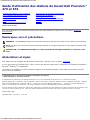 1
1
-
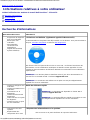 2
2
-
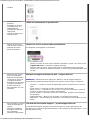 3
3
-
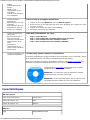 4
4
-
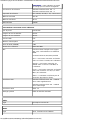 5
5
-
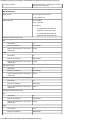 6
6
-
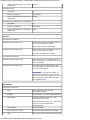 7
7
-
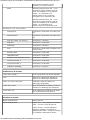 8
8
-
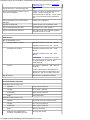 9
9
-
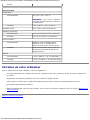 10
10
-
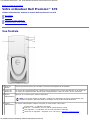 11
11
-
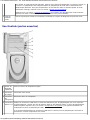 12
12
-
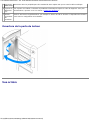 13
13
-
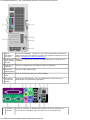 14
14
-
 15
15
-
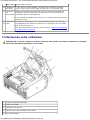 16
16
-
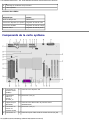 17
17
-
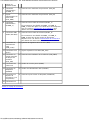 18
18
-
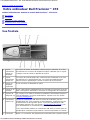 19
19
-
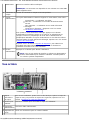 20
20
-
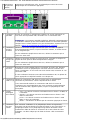 21
21
-
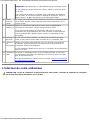 22
22
-
 23
23
-
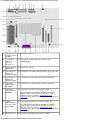 24
24
-
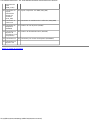 25
25
-
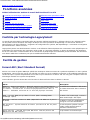 26
26
-
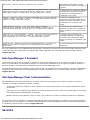 27
27
-
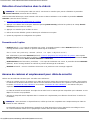 28
28
-
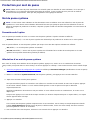 29
29
-
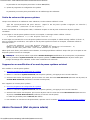 30
30
-
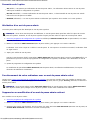 31
31
-
 32
32
-
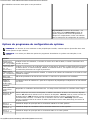 33
33
-
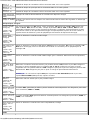 34
34
-
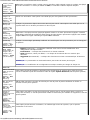 35
35
-
 36
36
-
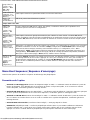 37
37
-
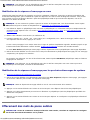 38
38
-
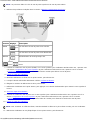 39
39
-
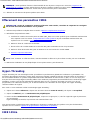 40
40
-
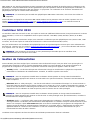 41
41
-
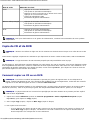 42
42
-
 43
43
-
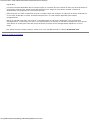 44
44
-
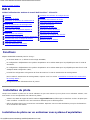 45
45
-
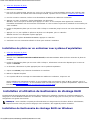 46
46
-
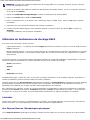 47
47
-
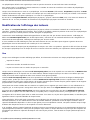 48
48
-
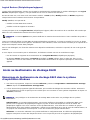 49
49
-
 50
50
-
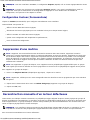 51
51
-
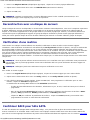 52
52
-
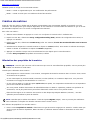 53
53
-
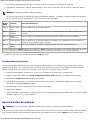 54
54
-
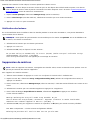 55
55
-
 56
56
-
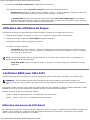 57
57
-
 58
58
-
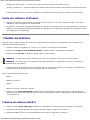 59
59
-
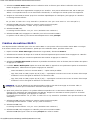 60
60
-
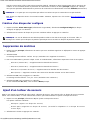 61
61
-
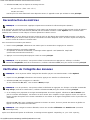 62
62
-
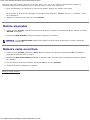 63
63
-
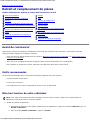 64
64
-
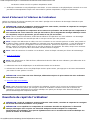 65
65
-
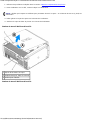 66
66
-
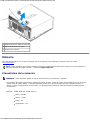 67
67
-
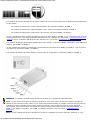 68
68
-
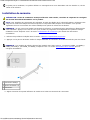 69
69
-
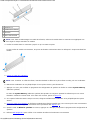 70
70
-
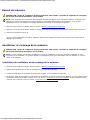 71
71
-
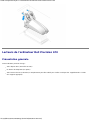 72
72
-
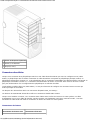 73
73
-
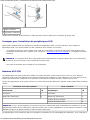 74
74
-
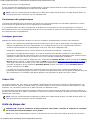 75
75
-
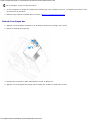 76
76
-
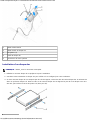 77
77
-
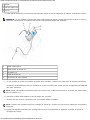 78
78
-
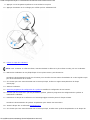 79
79
-
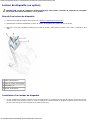 80
80
-
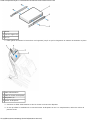 81
81
-
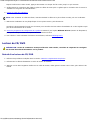 82
82
-
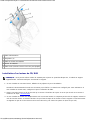 83
83
-
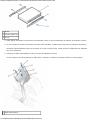 84
84
-
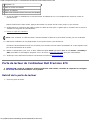 85
85
-
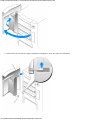 86
86
-
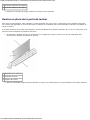 87
87
-
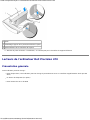 88
88
-
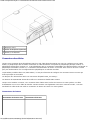 89
89
-
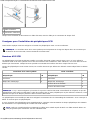 90
90
-
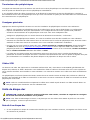 91
91
-
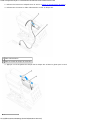 92
92
-
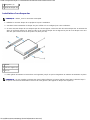 93
93
-
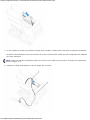 94
94
-
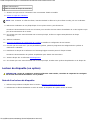 95
95
-
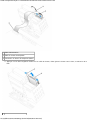 96
96
-
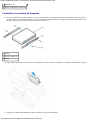 97
97
-
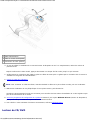 98
98
-
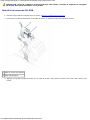 99
99
-
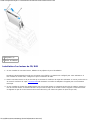 100
100
-
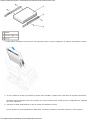 101
101
-
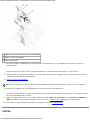 102
102
-
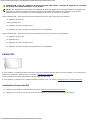 103
103
-
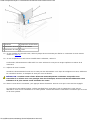 104
104
-
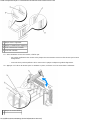 105
105
-
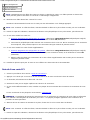 106
106
-
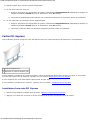 107
107
-
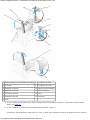 108
108
-
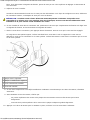 109
109
-
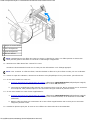 110
110
-
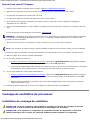 111
111
-
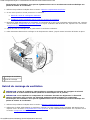 112
112
-
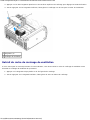 113
113
-
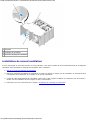 114
114
-
 115
115
-
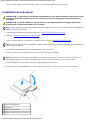 116
116
-
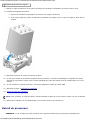 117
117
-
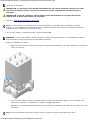 118
118
-
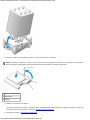 119
119
-
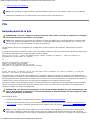 120
120
-
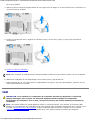 121
121
-
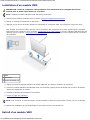 122
122
-
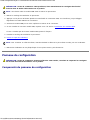 123
123
-
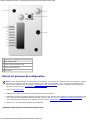 124
124
-
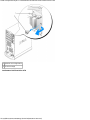 125
125
-
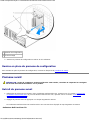 126
126
-
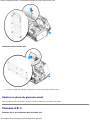 127
127
-
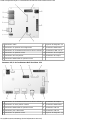 128
128
-
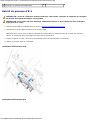 129
129
-
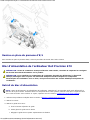 130
130
-
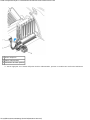 131
131
-
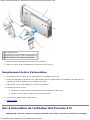 132
132
-
 133
133
-
 134
134
-
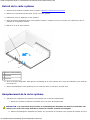 135
135
-
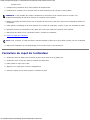 136
136
-
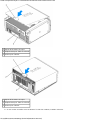 137
137
-
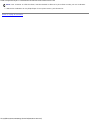 138
138
-
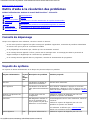 139
139
-
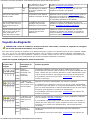 140
140
-
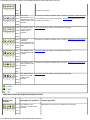 141
141
-
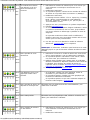 142
142
-
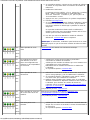 143
143
-
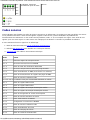 144
144
-
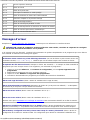 145
145
-
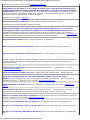 146
146
-
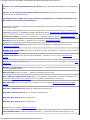 147
147
-
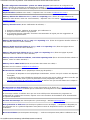 148
148
-
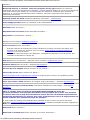 149
149
-
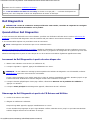 150
150
-
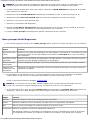 151
151
-
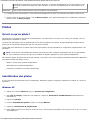 152
152
-
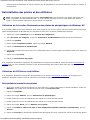 153
153
-
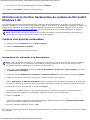 154
154
-
 155
155
-
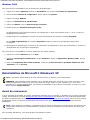 156
156
-
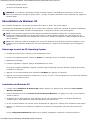 157
157
-
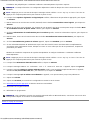 158
158
-
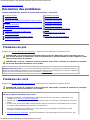 159
159
-
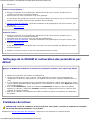 160
160
-
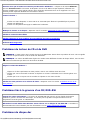 161
161
-
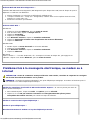 162
162
-
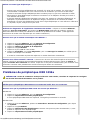 163
163
-
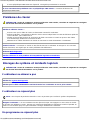 164
164
-
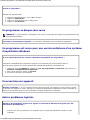 165
165
-
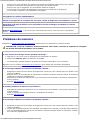 166
166
-
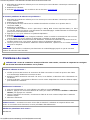 167
167
-
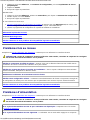 168
168
-
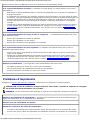 169
169
-
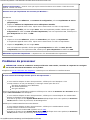 170
170
-
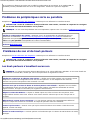 171
171
-
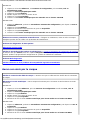 172
172
-
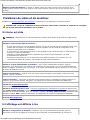 173
173
-
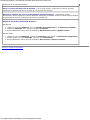 174
174
-
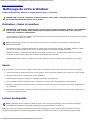 175
175
-
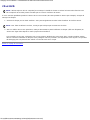 176
176
-
 177
177
-
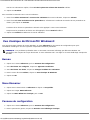 178
178
-
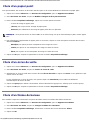 179
179
-
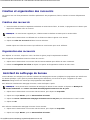 180
180
-
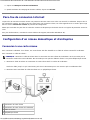 181
181
-
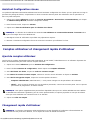 182
182
-
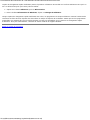 183
183
-
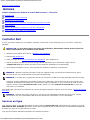 184
184
-
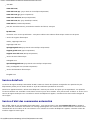 185
185
-
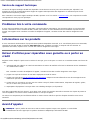 186
186
-
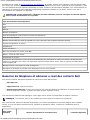 187
187
-
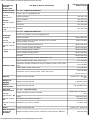 188
188
-
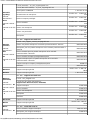 189
189
-
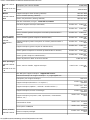 190
190
-
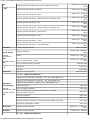 191
191
-
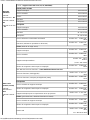 192
192
-
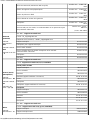 193
193
-
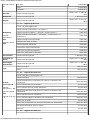 194
194
-
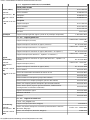 195
195
-
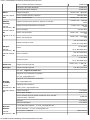 196
196
-
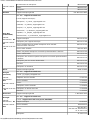 197
197
-
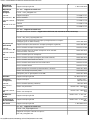 198
198
-
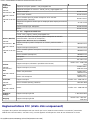 199
199
-
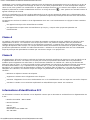 200
200
-
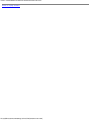 201
201
-
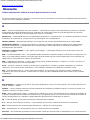 202
202
-
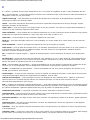 203
203
-
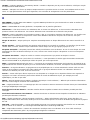 204
204
-
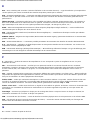 205
205
-
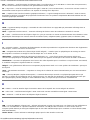 206
206
-
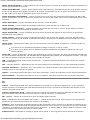 207
207
-
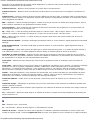 208
208
-
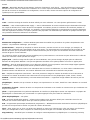 209
209
-
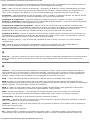 210
210
-
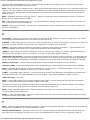 211
211
-
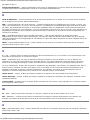 212
212
-
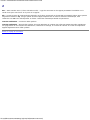 213
213
Dell 470 et 670 Manuel utilisateur
- Taper
- Manuel utilisateur
- Ce manuel convient également à
Documents connexes
-
Dell Inspiron 531S Le manuel du propriétaire
-
Dell Vostro 400 Le manuel du propriétaire
-
Dell XPS 710 H2C Le manuel du propriétaire
-
Dell 3100/E310 Manuel utilisateur
-
Dell XPS 700 Jet Black Le manuel du propriétaire
-
Dell Dimension 3000 Le manuel du propriétaire
-
Dell Precision T3400 Mode d'emploi
-
Dell PowerEdge 2600 Guide d'installation
-
Dell Precision 470 Guide de démarrage rapide
-
Dell Precision 470 Guide de démarrage rapide